Finkle.ca – Dengan mudahnya menggunakan fitur Google Meet di smrtphone, kini Anda dapat mengadakan meeting video online di mana saja. Salah satu keunggulan Google Meet adalah mudah diakses dan gratis. Tidak hanya dapat diakses di seluruh desktop/device, tetapi ada juga cara untuk menggunakan Google Meet di HP. Hal ini tentu memudahkan Anda untuk mengadakan video meeting di mana saja ketika membawa smartphone.
Tenang saja, cara menggunakan Google Meet di HP tidak begitu rumit sama halnya dengan menggunakan google meet di komputer atau laptop. Namun, agar Anda dapat melakukannya dengan lebih lancar, berikut adalah tutorial singkatnya untuk Anda.
Baca Juga : Cara Download Aplikasi Google Meet Di Laptop Tanpa Emulator
Download dulu aplikasi Google Meet di perangkat HP kamu
Link Download Google Meet Di Playstore. Untuk mempermudah meeting video seluler bagi pengguna, Google telah mengembangkan aplikasi Google Meet khusus untuk perangkat ini. Untuk pengguna Android, Anda dapat Download aplikasi Google Meet melalui PlayStore HP. Sementara itu, pengguna iPhone dapat mengunduhnya melalui App Store. Jangan khawatir, Anda dapat mendownload Google Meet di HP secara gratis. Bahkan nantinya, Anda juga bisa melakukan video meeting atau video call secara gratis, namun tentunya dengan batas waktu enam puluh menit. Jika ingin lebih fleksibel dalam meeting video tanpa batas waktu, Anda dapat mengupgrade ke Google Meet Premium dengan berlangganan Akun Google Workspace.
Masuk atau daftar
Cara menggunakan Google Meet di seluler juga mencakup proses masuk. Sebelum video meeting Google Meet, pengguna akan diminta untuk login dengan memasukkan alamat email dan sandi Gmail mereka. Jadi, pastikan Anda sudah memiliki akun Gmail aktif yang bisa digunakan untuk login ke Google Meet.
Mulai video meeting online di Google Meet
Setelah Anda berhasil masuk ke aplikasi Google Meet di HP Anda, ketuk opsi Rapat baru. Anda akan mendapatkan beberapa opsi untuk memulai panggilan video. Anda tinggal memilih salah satu yang paling sesuai dengan kebutuhan atau preferensi Anda, yaitu:
Mulai instant meeting
Jika Anda memilih cara menggunakan Google Meet di ponsel dengan opsi yang satu ini, Anda dapat langsung memulai meeting video atau panggilan video. Anda akan secara otomatis menjadi tuan rumah sesi video meeting.
Dapatkan tautan rapat untuk dibagikan
Jika Anda memilih opsi ini, Google Meet akan memberi Anda tautan atau tautan yang dapat Anda bagikan dengan orang lain. Ini berarti Anda dan peserta tidak harus langsung memulai meeting video. Untuk mengundang orang lain sebagai peserta meeting video, Anda dapat mengklik Bagikan Undangan dan salin kode di kolom Gabung dengan Kode untuk bergabung ke sesi meeting video.
Penjadwalan di Google Kalender
Selain dua poin di atas, ternyata cara menggunakan Google Meet di HP juga bisa melalui penjadwalan di Google Calendar. Jika memilih opsi ini, Anda akan diarahkan ke aplikasi Google Kalender untuk menjadwalkan meeting video. Kemudian, di aplikasi Google Kalender, Anda dapat memilih tanggal yang diinginkan untuk meeting video, lalu mengetuk opsi “+ acara”. Kemudian, cukup tambahkan peserta dari dalam atau luar organisasi Anda. Jika demikian, ketuk Selesai > Simpan.
Baca Juga : Cara Merekam Rapat Di Aplikasi Google Meet
Bagaimana cara menggunakan Google Meet di HP sama sekali tidak sulit untuk diterapkan, bukan? Cukup ikuti panduan singkat di atas dan Anda sudah bisa melakukan video meeting online menggunakan Google Meet di ponsel Anda secara gratis! Namun, seperti yang disebutkan di atas, meeting video gratis di Google Meet hanya dapat diadakan selama enam puluh menit.
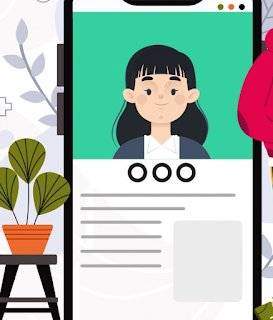

Recent Comments